MP3如何连接电脑
作为一名网站站长,我经常收到读者询问如何将MP3设备连接到电脑的问题,许多人拥有音乐播放器,却苦于无法顺利传输歌曲或管理文件,别担心,今天我来分享一些简单实用的方法,帮助你轻松完成连接,无论是老式的MP3播放器还是新款智能设备,连接过程大同小异,掌握这些技巧,不仅能备份音乐文件,还能同步播放列表,让音乐生活更高效,下面,我将一步步讲解常见连接方式,并基于我的经验提供建议。
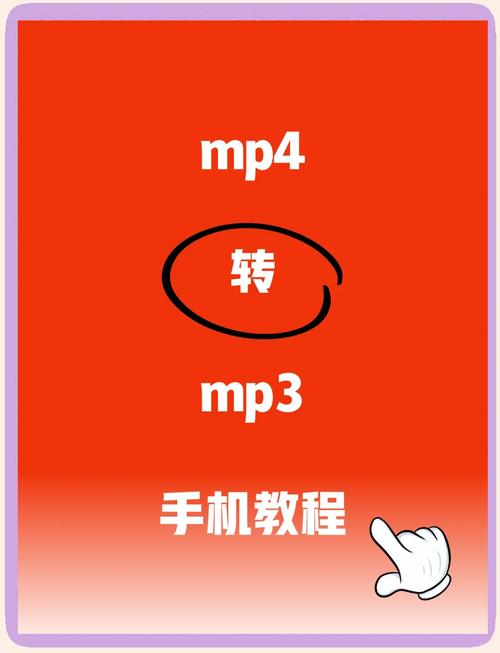
最常用且可靠的方法是使用USB线连接,几乎所有MP3设备都配备USB接口,操作起来直观易上手,你需要准备一条原装或兼容的USB数据线,一端插入MP3的端口,另一端插入电脑的USB接口,连接后,电脑通常会发出提示音,并自动识别设备,如果系统未自动弹出窗口,你可以手动打开“文件资源管理器”(Windows)或“访达”(Mac),在“设备”或“外部驱动器”列表中找到MP3图标,双击进入,就能看到内部存储文件夹,如“Music”或“Media”,只需拖放音乐文件:从电脑硬盘复制MP3或WAV格式的文件到设备文件夹,过程类似移动U盘数据,记得安全弹出设备:右键点击图标选择“弹出”,避免数据损坏,如果遇到识别问题,可能是驱动未安装——去设备官网下载最新驱动,或检查USB端口是否松动,我建议使用高质量数据线,避免频繁插拔导致的接口磨损;毕竟,保护好硬件才能延长设备寿命。
蓝牙连接是另一种便捷选择,尤其适合无线爱好者或现代MP3播放器,这种方法省去了线缆麻烦,适合在移动中快速传输文件,先确保MP3支持蓝牙功能(查看设备说明书或设置菜单),然后开启电脑的蓝牙:Windows用户进入“设置”>“设备”>“蓝牙”,Mac用户点击菜单栏图标启用,在MP3上激活蓝牙配对模式,通常长按某个按钮即可,电脑会搜索附近设备,找到你的MP3名称后点击“连接”,配对成功后,就能无线传输文件:在电脑上选择音乐文件,右键“共享”>“通过蓝牙发送”,或使用专用软件如iTunes进行同步,蓝牙传输速度较慢,适合少量文件;传输大容量歌曲时,耐心等待即可,如果配对失败,尝试重启设备或更新蓝牙驱动,我个人偏好蓝牙方式处理日常小更新,比如添加新歌单,但大文件传输还是依赖USB更稳定,保持设备电量充足,避免中途断开影响体验。

除了硬件连接,软件管理也关键,连接后,你可能需要工具来组织音乐库,Windows Media Player或iTunes是免费选项:安装软件,连接MP3后软件自动检测设备,允许你导入导出歌曲、创建播放列表或转换文件格式,在iTunes中选择“设备”标签,就能拖放音乐到库中,如果文件格式不兼容(如设备只支持MP3,你却传了FLAC),使用格式转换器如Freemake Audio Converter处理后再传,常见问题包括文件丢失或无法播放——检查文件是否损坏,或确保MP3支持该格式,定期备份音乐到电脑硬盘,防止意外删除,作为音乐爱好者,我习惯每月整理一次库,用软件批量重命名文件,保持整洁高效。
安全注意事项不可忽视,连接时避免在传输中拔出设备,以防数据丢失;使用防病毒软件扫描文件,防止恶意软件感染,如果问题持续,参考设备手册或联系厂商支持,MP3连接电脑的核心在于实践:多试几次,熟悉你的设备,就能游刃有余。
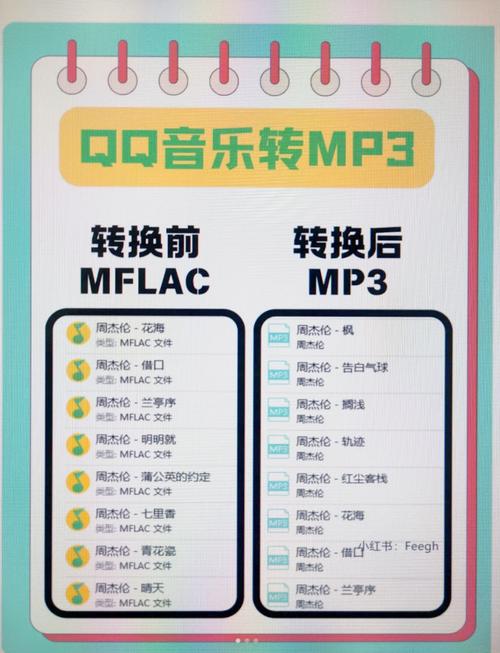
在我看来,掌握MP3连接技巧不仅提升个人效率,还能释放音乐的魅力,它让管理收藏变得简单,无论备份经典老歌还是更新潮流单曲,都能一键搞定,作为一名站长,我坚信这些小技能能丰富日常生活——花点时间学习,你会发现音乐世界更广阔、更自由。









评论列表 (0)